Adobe Reader: не открываются PDF файлы — отказано в доступе
На свеже установленной терминальной RDS ферме пользователи стали жаловаться, что при попытке открыть любой pdf документ с рабочего стола (локального диска) с помощью Adobe Reader 11 появляется ошибка « Произошла ошибка при открытии данного документа. Отказано в доступе ». При этом при открытии это же документа из сетевой папки (шары) – проблемы не наблюдается (а это совсем уж странно, т.к. сетевая папка априори менее безопасный источник).
Проблема заключалась в том, что начиная с Adobe Reader 10, в Reader по-умолчанию включен Защищенный Режим (Protected Mode), позволяющий запретить пользователям открывать «неавторизованные» pdf файлы, тем самым защищая компьютер пользователя от потенциально вредоносных pdf-документов. В том случае, если вы в большей степени доверяете источникам получения файлов, вовремя устанавливаете обновления и следите за актуальностью антивирусных баз, Защищенный режим можно отключить. Его можно отключить как персонально для пользователя в интерфейсе Adobe Reader Редактирование -> Установки -> Защита (повышенный уровень) -> снять галку у пункта Включить защищенный режим при запуске. Совет . В том случае, если велика вероятность попадания сторонних pdf файлов на компьютер пользователя, защищенный режим лучше не отключать, настроив выборочное доверие к определенным путям или файлам в этом же разделе меню в секции Привилегированные места . Отключить защищенный режим можно и из реестра.
Can’t Open PDF in Adober Acrobat Reader | How to Fix | Tutorial
для конкретного пользователя : нужно создать новый параметр с именем bProtectedMode в ветке реестра HKEY_CURRENT_USERSoftwareAdobeAcrobat Reader11.0Privileged со значением 0 . Создать параметр в реестре можно с помощью PowerShell. Команда будет следующая: New-ItemProperty -Path «HKCU:SOFTWAREAdobeAcrobat Reader11.0Privileged» –Name «bProtectedMode» -Value 1 -PropertyType «DWord» для всех пользователей компьютера: в ветке HKEY_LOCAL_MACHINESOFTWAREPoliciesAdobeAcrobat Reader11.0FeatureLockDownнужно также создать параметр bProtectedMode типа DWORD со значением 0. New-ItemProperty -Path «HKLM:SOFTWAREPoliciesAdobeAcrobat Reader11.0FeatureLockDown» –Name «bProtectedMode» -Value 1 -PropertyType «DWord» Эти настройки также можно распространить на компьютеры домена с помощью групповых политик (GPP). Для этого создайте новую политику GPO, назначьте ее на компьютеры пользователей, и в разделе Computer Configuration -> Preferences ->Windows Settings -> Registry создайте ключи: Keypath: HKLMSOFTWAREWow6432NodePoliciesAdobeAcrobat Reader11.0FeatureLockDown
Value name: bProtectedMode
Value type: REG_DWORD
Value data: 0
Keypath: HKLMSOFTWAREPoliciesAdobeAcrobat Reader11.0FeatureLockDown
Value name: bProtectedMode
Value type: REG_DWORD
Value data: 0 После внесения изменений в реестре Adobe Reader нужно перезапустить. Источник
Как восстановить документ PDF: файл был поврежден и не открывается

How To Fix Adobe Acrobat Reader There Was An Error Opening This Document This File Cannot Be Found
Доброго времени суток! Сегодняшняя заметка будет актуальна для тех пользователей, кто столкнулся с пропажей PDF-файлов на диске, либо с невозможностью их открыть в привычном ридере (см. пример на скриншоте ниже ). Вообще, PDF достаточно надежный формат и менее «капризный» чем тот же DOCX (от MS Word). Однако, причин для подобных «проблем» хватает:
- ошибки при копировании и сохранении документов;
- заражение ПК вирусами (а также некорректная работа антивирусного ПО);
- неисправности жесткого диска и т.д.
Ниже приведу несколько советов и рекомендаций, которые помогут «вынуть» из поврежденного (пропавшего) PDF если не всю информацию, то хотя бы часть (что тоже может сэкономить не мало часов рабочего времени).

Acrobat Reader — файл поврежден (пример ошибки. )

Восстановление PDF-документов: что делать поэтапно
ШАГ 1
Первое, с чем следует определиться — есть ли на диске/флешке в наличии сам документ PDF, или он был удален (например, в следствии форматирования накопителя). Для этого достаточно запустить проводник (сочетание Win+E), разрешить ему видеть скрытые файлы и открыть папку, где должны быть файлы.
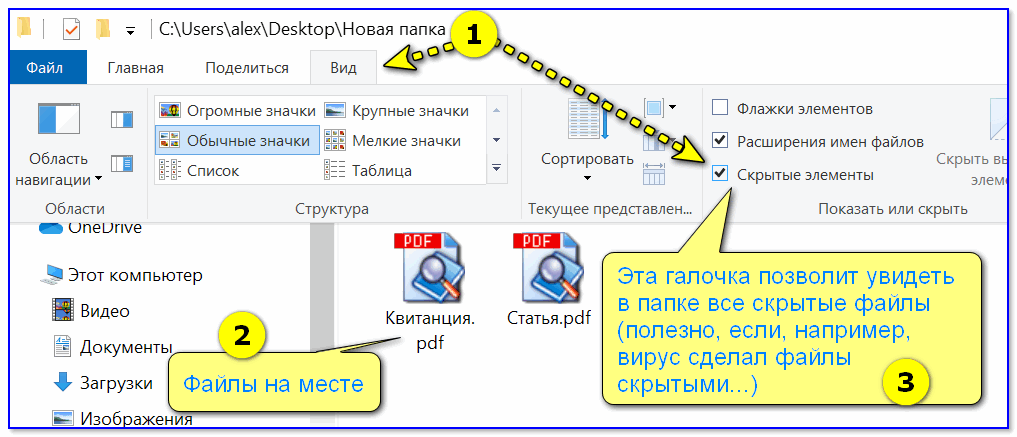
Просмотр папки с документом PDF — Windows 10
Если файлов в нужной папке нет (всё-таки оказалось, что были удалены) , то рекомендую следующее:
- не копировать никакой другой информации на этот диск (новая информация может затереть «пропавшие данные»);
- не соглашаться с Windows на исправление ошибок (если она будет предлагать это сделать);
- желательно диск/флешку с пропавшими данными подключить к другому ПК на котором и производить процедуру восстановления (об этом подробно рассказано в моей предыдущей заметке, ссылка ниже ).
Как восстановить удаленные фото/документы/файлы — инструкция по шагам
ШАГ 2
И так, идем далее: файлы PDF в папке есть (либо были восстановлены), но при попытке открыть их — вылетает ошибка: невозможно прочитать данный документ и т.д. и т.п.

Acrobat Reader — файл поврежден
В этом случае первым делом обратите внимание на размер самого файла: если он не равен 0÷2 КБ — уже хорошо (значит в нем есть какие-то данные и из него их можно извлечь, см. мой пример ниже ).
Примечание : если в вашем случае файл «обнулился» — попробуйте просканировать диск и восстановить удаленный файл с помощью спец. утилит.

Размер файла — 109 КБ
На мой скромный взгляд — начать процедуру восстановления данных нужно с Draw (эта программа входит в пакет Libre Office, кстати, бесплатная!).
После ее запуска, в Draw нужно нажать по меню «Файл/открыть» и выбрать поврежденный PDF — программа задумается на 10-15 сек. и откроет «то, что сможет». В ряде случаев текст остается нетронутым (какие-то картинки, графика, таблички могут «поехать. «).

Libre Office — открываем файл
ШАГ 3
Если предыдущие рекомендации не помогли — пора переходить к услугам спец. онлайн-ресурсов и ПО .
Один из весьма неплохих вариантов в этом случае — сервис от компании Recovery Toolbox (ссылка: https://pdf.recoverytoolbox.com/online/ru/).
Этот инструмент обладает несколькими преимуществами:
- во-первых, он позволяет вытащить данные даже с, казалось бы, самых безнадежных файлов;
- во-вторых, т.к. это онлайн-сервис — вы можете воспользоваться его услугами с любых устройств и ОС: ПК, телефон, планшет и т.д.;
- в-третьих, перед оплатой услуги по восстановлению — вы можете убедиться, что удастся вытащить из документа (покажет превью странички).
Что касается использования: достаточно загрузить файл, указать свою электро-почту, ввести капчу и нажать кнопку «Далее» .

Нужно загрузить поврежденный PDF и указать свой e-mail
Далее ресурс «задумается» и просканирует ваш документ. Если восстановление пройдет успешно — вы увидите превью своего документа, сможете оплатить его восстановление (10$ за один файл до 1 ГБ) и загрузить к себе на диск. Удобно? В общем-то, да!

После дождаться окончания обработки файла
ШАГ 4
Для тех, у кого повреждено большое количество файлов PDF, либо в документах была очень конфиденциальная информация (которую запрещено куда-либо загружать) — предыдущий ШАГ 3 может не совсем подойти.
В этом случае весьма неплохим вариантом может стать спец. утилита – Recovery Toolbox for PDF (офиц. сайт: https://pdf.recoverytoolbox.com/ru/).
После ее загрузки и установки (она стандартна) — вам останется выбрать исходный файл PDF и «скормить» его. Через некоторое время Recovery Toolbox сообщит вам о том, можно ли из файла еще что-то восстановить.

Recovery Toolbox for PDF — пример работы с утилитой
Отмечу, что утилита работает только в ОС Windows, и полная версия стоит 27 USD (демо-версия — позволит ознакомиться с возможностями перед оплатой) . Кстати, у полной версии Recovery Toolbox нет ограничений на количество и размер восстанавливаемых файлов.
На будущее очень рекомендую:
- делать бэкап (резервные копии) всех важных документов (и лучше, если их будет несколько) ;
- если компьютер, с которого вы работаете, постоянно подключен к сети интернет — очень удобно настроить авто-копирование папки с документами на облачный диск. Таким образом получается автоматический бэкап (никогда не забудете и не будете тратить время на эту операцию).
На сим пока всё. Дополнения по теме — приветствуются!
Устранение ошибки поврежденных документов при открытии файлов PDF
某些 Creative Cloud 应用程序、服务和功能在中国不可用。

Ошибка. Документ PDF поврежден и не может быть восстановлен
Продукты Acrobat раньше открывали файл PDF, ожидая встретить в нем заголовок %PDF-header в любом месте первых 1024 байтов файла. Для внешних байтов перед заголовком %PDF-header никакие проверки не выполнялись. Однако обновления 10.1.5 и 11.0.01 улучшают защиту с помощью более строгого анализа заголовка PDF. Продукт теперь не позволяет открывать небольшую часть файлов PDF, которые не начинаются с заголовка «%PDF-‘ header» и возникает ошибка:
Ошибка. Документ поврежден и не может быть восстановлен. Adobe Reader не может открыть файл, поскольку формат файла не поддерживается или файл был поврежден (например, отправлен по e-mail как вложение и декодирован неправильно).
Решение. Использовать один из следующих обходных путей
Программы для создания PDF-файлов
Если вы управляете или администрируете программным обеспечением, которое автоматически создает PDF-файлы, измените способ создания PDF-файлов. Убедитесь, что посторонние байты не появляются в начале файла перед %PDF.
Получатели PDF: корпоративные администраторы и пользователи
Если вы являетесь пользователем или корпоративным IT-профессионалом , можете отключить проверку заголовка на компьютерах, настроив соответствующие параметры. Можете настроить эти параметры на уровне каждого пользователя в HKCU или на уровне компьютера — для всех пользователей, в HKLM. Можете использовать подобный метод и на Mac OS, изменяя ту же настройку plist. Если ключ AVGeneral не существует, создайте его вручную.
Путь HKLM имеет примерно такой вид:
Например, чтобы изменить поведение Acrobat 11.0, создайте DWORD вот здесь: HKLMSOFTWAREAdobeAdobe Acrobat11.0AVGeneralbValidateBytesBeforeHeader=dword:00000000
Путь HKCU имеет примерно такой вид:
Например, чтобы изменить поведение Reader 10.0, создайте DWORD вот здесь: HKCUSOFTWAREAdobeAcrobat Reader10.0AVGeneralbValidateBytesBeforeHeader=dword:00000000
Всегда меняйте наименование продукта и номер версии в соответствии с вашей конкретной ситуацией. Этот метод позволяет отображать PDF на тех компьютерах, которыми вы можете управлять.
Источник: onecomp.ru
Как открыть повреждённый PDF-файл вручную,
на компьютере и на телефоне




 5 Оценок: 1 (Ваша: )
5 Оценок: 1 (Ваша: )

Лилия Федотова


опубликовано
PDF является одним из самых популярных форматов для создания электронной документации. Он позволяет встраивать разные типы информации, в том числе графики и изображения. Документ корректно отображается на ПК, даже если не установлен подходящий софт, так как все браузеры поддерживают просмотр этих файлов. Недостаток формата в том, что даже при незначительном повреждении документ полностью теряет работоспособность. В этой статье мы рассмотрим, как открыть повреждённый PDF файл на любом устройстве, и что именно зачастую становится причиной проблемы.
Хотите избавиться от проблем с совместимостью у Adobe Reader?
Попробуйте более стабильный PDF-редактор!

Поддержка систем: Windows 11, 10, 8, 7 и XP
- Почему ПДФ-файлы Adobe Acrobat оказываются неисправными
- Восстановление PDF с помощью специальных программ
- PDF Commander
- Recovery Toolbox
- Извлечение текста из ПДФ вручную
- Восстановление ПДФ в онлайн-сервисах
- Заключение
Почему ПДФ-файлы Adobe Acrobat оказываются неисправными
Чтобы понять, в чем состоит проблема, попробуйте исправить ситуацию с помощью простых способов:
- Если вы скачали документ из интернета, попробуйте закачать его снова.
- При получении файла по электронной почте попросите отправителя переслать вложение заново.
- Восстановите файл при помощи резервной копии;
- Сделайте откат документа к предыдущей версии.
Если эти действия не помогли, значит, ошибка кроется во внутреннем коде. К сожалению, программа не имеет встроенных инструментов для решения этой проблемы. На официальном сайте даются только общие советы: установка программы и назначение средства чтения ПДФ по умолчанию. Так как эти меры не помогут устранить проблему с поврежденными данными, решение следует искать в установке других программах.
Восстановление PDF с помощью специальных программ
Хотя создатели Adobe не раскрывают способы исправления внутренней ошибки, существуют сторонние разработки, которые помогут провести восстановление PDF или справиться с проблемой совместимости.
PDF Commander
Пользователи, которые часто работают с PDF, знают, что Adobe Acrobat и Reader не очень дружелюбны по отношению к файлам, созданным в сторонних редакторах. Так происходит потому, что софт использует собственный метод сохранения и сжатия, который автоматически принимается за стандарт. Если вы создали документ в Microsoft Word, а затем экспортировали как PDF, Acrobat обнаружит несоответствие форматов и выдаст ошибку.
В этом случае стоит отдать предпочтение более универсальной программе, которая совместима с любыми версиями ПДФ. PDF Commander распознает электронную документацию, созданную в любых редакторах, позволяет читать и свободно редактировать файлы, а также экспортировать другие типы документов. Программа содержит несколько функций:
- Конвертер файлов позволяет экспортировать открытый документ в другом формате. Можно сохранить проект как изображение или текст или вытянуть отдельные участки.
- Редактор для изменения и создания документов. Присутствует коллекция штампов, поддерживается электронная подпись, метатеги и многое другое. Макет можно создать с нуля или объединить несколько ПДФ-файлов.
- Средство просмотра электронных книг с удобной навигацией, возможностью создавать заметки и закладки.
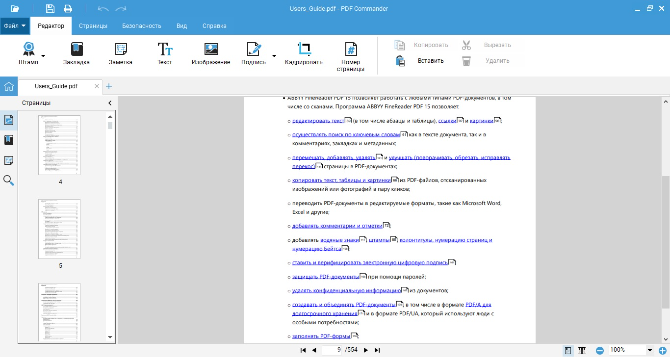
Если вы часто работаете с электронными бумагами на компьютере, замена продуктов Adobe поможет сэкономить время. Созданные в PDF Commander документы открываются в любых ридерах и меньше подвержены внутренним ошибкам.
Recovery Toolbox
Если файл невозможно прочитать ни в одной программе или открыть браузером, значит, он содержит поврежденные данные. В этом случае можно воспользоваться специальной программой для ПК Recovery Toolbox. Этот набор утилит содержит инструменты для восстановления различных типов файлов, в том числе электронной документации ПДФ.
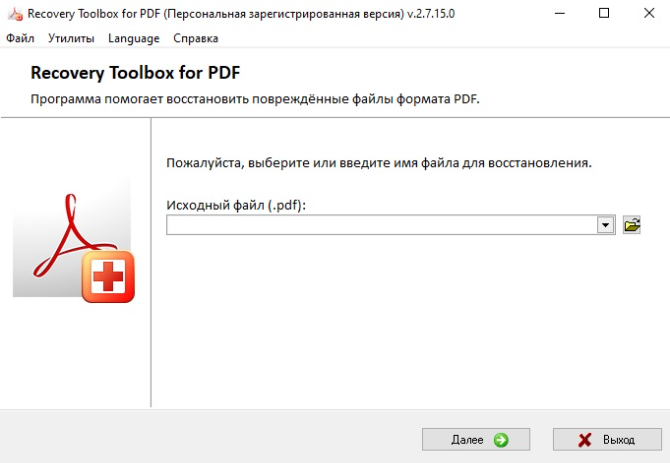
Recovery Toolbox for PDF анализирует файл на наличие ошибок, самостоятельно исправляет и сохраняет новый документ с настройками, которые соответствуют стандартам Adobe Acrobat. Предварительного просмотра результатов нет, поэтому тщательно проверяйте документы, прошедшие обработку в приложении.
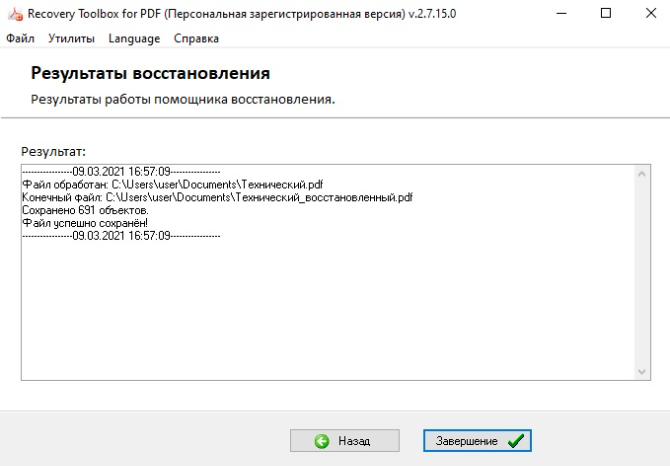
Присутствует бесплатная демо-версия, но в ней можно сохранять только несколько страниц. Стоимость лицензии составляет $27, в полной версии нет ограничений на размер и количество восстанавливаемых файлов.
Извлечение текста из ПДФ вручную
Если PDF файл повреждён и не открывается, а вам нужно сохранить важный текст, скопируйте его любым текстовым редактором. Подойдет встроенные в Windows «Блокнот», «WordPad» или более продвинутый «Notepad++». Кликните по файлу правой мышкой и в пункте «Открыть с помощью» выберите подходящий вариант.
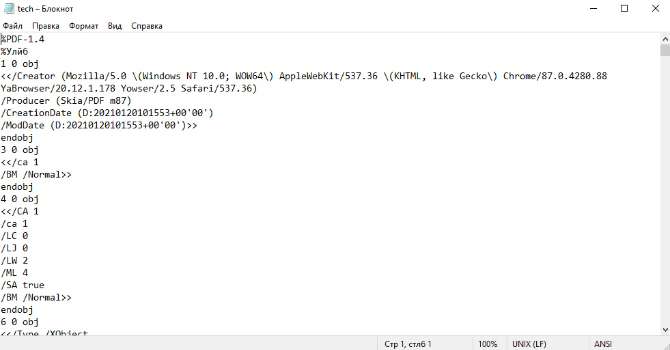
PDF включает в себя код PostScript, поэтому открытый документ будет представлять собой смесь текста, тегов форматирования и нечитаемые символы. Из всего этого потребуется выделить и переместить в ПДФ-редактор нужные участки.
Это длительная и монотонная работа, которая требует длительного времени. Поэтому прибегайте к этому способу только если остальные варианты не сработали. Также открытие документа блокнотом не поможет, если неправильно настроена кодировка.
Восстановление ПДФ в онлайн-сервисах
Копирование кода ПДФ-файла пригодится, если нужно сохранить текстовую составляющую. Графики, изображения и прочие медиаданные будут потеряны. Если документ имеет высокую ценность, попробуйте восстановить его при помощи онлайн-сервиса. Один из лучших – Online File Repair Service. Он является разработкой компании, выпускающей Recovery Toolbox.
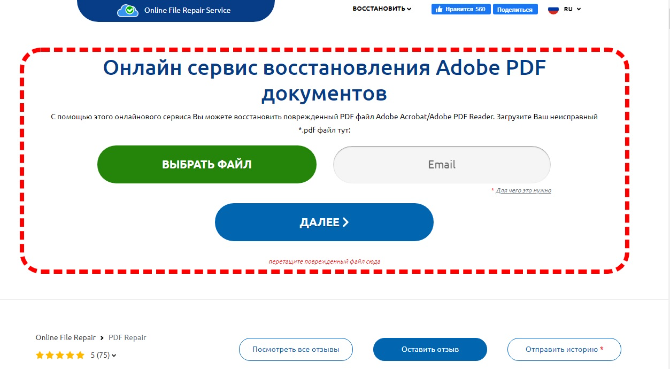
Сайт анализирует документ при помощи нескольких алгоритмов, благодаря чему можно восстановить любые типы поврежденной информации. Сервис находит и восстанавливает отсутствующие связи между объектами. Если полный ремонт внутренней структуры невозможен, сайт вытянет вложения и расположит их на отдельной странице.
Особенность онлайн-инструмента в том, что он умеет распознавать все типы информации: изображения, ссылки, медиафайлы, метаданные и таблицы, а также параметры оригинального документа. Это хороший выход, если вы хотите починить файлы на телефоне. Сайт можно открыть через айфон, андроид или на планшете.
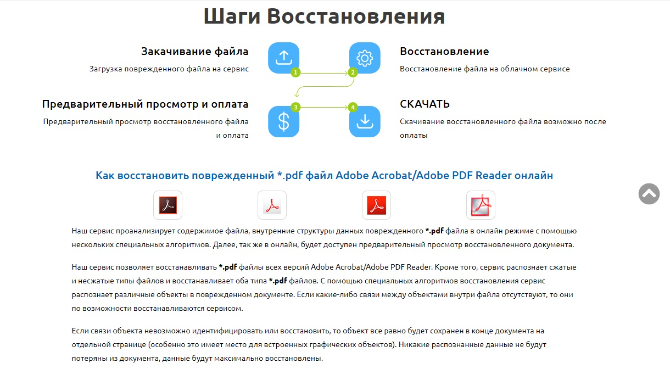
Функционал сервиса не бесплатный: чтобы скачать исправленный документ, нужно заплатить $5 за 100 МБ и $1 за каждые дополнительные 50 Мб. Перед оплатой доступен просмотр восстановленной информации, чтобы вы были уверены, за что платите.
Заключение
Теперь вы знаете, как открыть повреждённый ПДФ файл вручную. Если вы работаете с документами, которые нельзя передавать третьим лицам, лучшим решением станет утилита Recovery Toolbox. Пользователям, которые создают ПДФ на частной основе, лучше воспользоваться восстановлением в онлайн режиме. Он не требует установки и дает гарантированный результат.
Чтобы в дальнейшем не сталкиваться с подобной ситуацией, советуем сменить «привередливый» Adobe Acrobat на более универсальный PDF Commander. Его можно использовать как просмотрщик и ПДФ-редактор, он удобен в работе и включает в себя практически все инструменты, доступные в продуктах Adobe. Скачайте софт бесплатно и убедитесь в его и удобстве и простоте.
Источник: free-pdf.ru
Как восстановить документ PDF: файл был поврежден и не открывается

Доброго времени суток!
Сегодняшняя заметка будет актуальна для тех пользователей, кто столкнулся с пропажей PDF-файлов на диске, либо с невозможностью их открыть в привычном ридере (см. пример на скриншоте ниже ).
Вообще, PDF достаточно надежный формат и менее «капризный» чем тот же DOCX (от MS Word). Однако, причин для подобных «проблем» хватает:
- ошибки при копировании и сохранении документов;
- заражение ПК вирусами (а также некорректная работа антивирусного ПО);
- неисправности жесткого диска и т.д.
Ниже приведу несколько советов и рекомендаций, которые помогут «вынуть» из поврежденного (пропавшего) PDF если не всю информацию, то хотя бы часть (что тоже может сэкономить не мало часов рабочего времени).

Acrobat Reader — файл поврежден (пример ошибки. )
Восстановление PDF-документов: что делать поэтапно
ШАГ 1
Первое, с чем следует определиться — есть ли на диске/флешке в наличии сам документ PDF, или он был удален (например, в следствии форматирования накопителя). Для этого достаточно запустить проводник (сочетание Win+E), разрешить ему видеть скрытые файлы и открыть папку, где должны быть файлы.
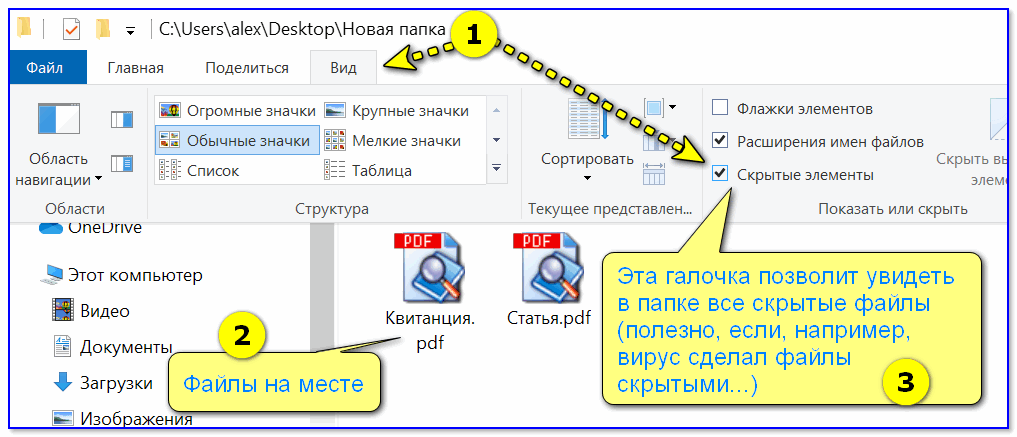
Просмотр папки с документом PDF — Windows 10
Если файлов в нужной папке нет (всё-таки оказалось, что были удалены) , то рекомендую следующее:
- не копировать никакой другой информации на этот диск (новая информация может затереть «пропавшие данные»);
- не соглашаться с Windows на исправление ошибок (если она будет предлагать это сделать);
- желательно диск/флешку с пропавшими данными подключить к другому ПК на котором и производить процедуру восстановления (об этом подробно рассказано в моей предыдущей заметке, ссылка ниже ).
В помощь!
Как восстановить удаленные фото/документы/файлы — инструкция по шагам
ШАГ 2
И так, идем далее: файлы PDF в папке есть (либо были восстановлены), но при попытке открыть их — вылетает ошибка: невозможно прочитать данный документ и т.д. и т.п.

Acrobat Reader — файл поврежден
В этом случае первым делом обратите внимание на размер самого файла: если он не равен 0÷2 КБ — уже хорошо (значит в нем есть какие-то данные и из него их можно извлечь, см. мой пример ниже ).
Примечание : если в вашем случае файл «обнулился» — попробуйте просканировать диск и восстановить удаленный файл с помощью спец. утилит.

Размер файла — 109 КБ
На мой скромный взгляд — начать процедуру восстановления данных нужно с Draw (эта программа входит в пакет Libre Office, кстати, бесплатная!).
После ее запуска, в Draw нужно нажать по меню «Файл/открыть» и выбрать поврежденный PDF — программа задумается на 10-15 сек. и откроет «то, что сможет». В ряде случаев текст остается нетронутым (какие-то картинки, графика, таблички могут «поехать. «).

Libre Office — открываем файл
ШАГ 3
Если предыдущие рекомендации не помогли — пора переходить к услугам спец. онлайн-ресурсов и ПО .
Один из весьма неплохих вариантов в этом случае — сервис от компании Recovery Toolbox (ссылка: https://pdf.recoverytoolbox.com/online/ru/).
Этот инструмент обладает несколькими преимуществами:
- во-первых, он позволяет вытащить данные даже с, казалось бы, самых безнадежных файлов;
- во-вторых, т.к. это онлайн-сервис — вы можете воспользоваться его услугами с любых устройств и ОС: ПК, телефон, планшет и т.д.;
- в-третьих, перед оплатой услуги по восстановлению — вы можете убедиться, что удастся вытащить из документа (покажет превью странички).
Что касается использования: достаточно загрузить файл, указать свою электро-почту, ввести капчу и нажать кнопку «Далее» .

Нужно загрузить поврежденный PDF и указать свой e-mail
Далее ресурс «задумается» и просканирует ваш документ. Если восстановление пройдет успешно — вы увидите превью своего документа, сможете оплатить его восстановление (10$ за один файл до 1 ГБ) и загрузить к себе на диск. Удобно? В общем-то, да!

После дождаться окончания обработки файла
ШАГ 4
Для тех, у кого повреждено большое количество файлов PDF, либо в документах была очень конфиденциальная информация (которую запрещено куда-либо загружать) — предыдущий ШАГ 3 может не совсем подойти.
В этом случае весьма неплохим вариантом может стать спец. утилита – Recovery Toolbox for PDF (офиц. сайт: https://pdf.recoverytoolbox.com/ru/).
После ее загрузки и установки (она стандартна) — вам останется выбрать исходный файл PDF и «скормить» его. Через некоторое время Recovery Toolbox сообщит вам о том, можно ли из файла еще что-то восстановить.

Recovery Toolbox for PDF — пример работы с утилитой
Отмечу, что утилита работает только в ОС Windows, и полная версия стоит 27 USD (демо-версия — позволит ознакомиться с возможностями перед оплатой) . Кстати, у полной версии Recovery Toolbox нет ограничений на количество и размер восстанавливаемых файлов.
PS
На будущее очень рекомендую:
- делать бэкап (резервные копии) всех важных документов (и лучше, если их будет несколько) ;
- если компьютер, с которого вы работаете, постоянно подключен к сети интернет — очень удобно настроить авто-копирование папки с документами на облачный диск. Таким образом получается автоматический бэкап (никогда не забудете и не будете тратить время на эту операцию).
На сим пока всё. Дополнения по теме — приветствуются!
Пост на основе материалов
Источник: ocomp.info